关于webrtc for window源代码下载和编译,花了我不少的时间,其中遇到了不少的问题(坑啊),其实按照标准流程的话(如这篇文章《Windows环境编译webRtc源码》[1])就可以搞定。如果懂得科学上网的同学,可以参考一下上面说的这个文章进行。本文主要说明遇到的一些问题和如何解决的。并附上一份完整的代码链接(不需要科学上网)。
首先还是按照标准的流程按照科学上网的方式说明一下,怎么下载和编译代码的。本文假定你已经有了一个visual studio 2022,如果没有的同学可以到微软的官网去下载。同时假定你已经有了科学上网工具(没有的话请可以直接到我网盘下载完整的代码)
本文下面的所有命令都在git bash中执行的,同学也可以用command或者PowerShell(没有亲测,不保证一定ok)。
一、下载depot_tools及其环境变量的设置
一般先建立一个工作空间,比如我的路径为E://workspace,cd到workspace目录下执行以下步骤:
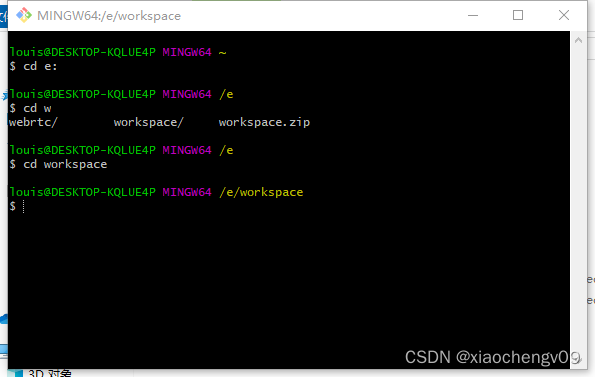
1.下载depot_tools
git clone https://chromium.googlesource.com/chromium/tools/depot_tools.git2.配置环境变量

二、代码的下载
3.进入到depot_tools中执行gclient
gclient遇到第一个坑:
RPC failed transiently (retry in 1s): rpc error: code = Internal desc = prpc: sending request ...
RPC failed transiently (retry in 2s): rpc error: code = Internal desc = prpc: sending request....主要的原因是代理没有设置对,在git bash中设置如下
export http_proxy=http://127.0.0.1:1087 #根据自己的代理端口进行设置
export https_proxy=http://127.0.0.1:1087 #根据自己的代理端口进行设置如果是command或者PowerShell中执行如下命令
set http_proxy=http://127.0.0.1:1087 #根据自己的代理端口进行设置
set https_proxy=http://127.0.0.1:1087 #根据自己的代理端口进行设置千万记住不要忘记写成了
set http_proxy=127.0.0.1:1087
set https_proxy=127.0.0.1:10874.下载最新源码
mkdir webrtc
cd webrtc
fetch --nohooks webrtc 遇到第二个坑:
....OpenSSL SSL_read: SSL_ERROR_SYSCALL, errno 0....
原因有几个
- 第一个原因是因为有一个third_party三方库,目录很大,导致git服务器那边容易断
针对这种情况可以执行
git config --global http.sslVerify "false" #将ssl的verify设置为false
git config --global http.postBuffer 524288000 #改大http的post buffer- 如果第一种还不能解决,估计是git版本的问题,我用的git版本是2.44.0.windows.1,改为2.24.0.windows.1后此问题解决
下载完成后执行gclient sync
在执行gclient sync,先需要设置
export DEPOT_TOOLS_WIN_TOOLCHAIN=0如果是command或者PowerShell中执行如下命令
set DEPOT_TOOLS_WIN_TOOLCHAIN=0然后执行:
gclient sync遇到第三个坑:
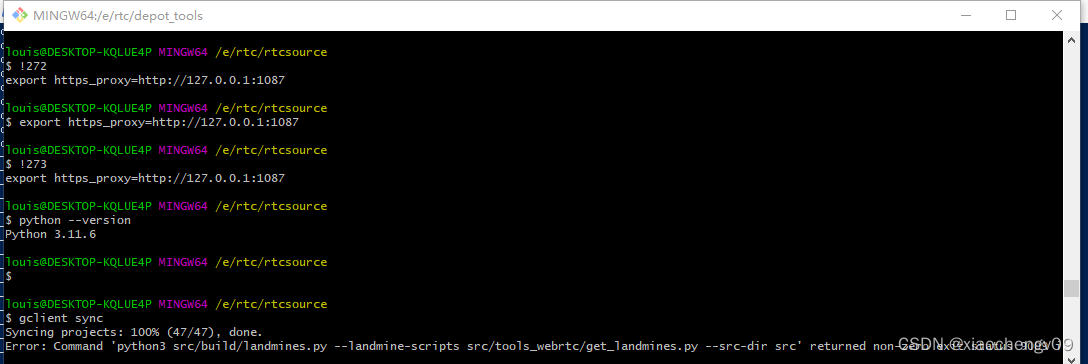
原因:是系统里面自己安装的python和depot_tools中的python的环境变量的顺序问题,gclient 使用自己本身电脑里面的python 3.12版本,实际需要depot_tools自带的3.8版本,解决方法是:将depot_tools在PATH环境变量中的位置提前,或者删除自己的python环境变量。
三、编译代码
cd src
gn gen out/Default --ide=vs2022遇到第四个坑:
$ gn gen out/Default --ide=vs2022
Traceback (most recent call last):
File "E:\rtc\rtcsource\src\build\vs_toolchain.py", line 589, in <module>
sys.exit(main())
^^^^^^
File "E:\rtc\rtcsource\src\build\vs_toolchain.py", line 585, in main
return commands[sys.argv[1]](*sys.argv[2:])
^^^^^^^^^^^^^^^^^^^^^^^^^^^^^^^^^^^^
File "E:\rtc\rtcsource\src\build\vs_toolchain.py", line 400, in CopyDlls
_CopyDebugger(target_dir, target_cpu)
File "E:\rtc\rtcsource\src\build\vs_toolchain.py", line 442, in _CopyDebugger
raise Exception('%s not found in "%s"\r\nYou must install '
Exception: dbghelp.dll not found in "C:\Program Files (x86)\Windows Kits\10\Debuggers\x64\dbghelp.dll"
You must install Windows 10 SDK version 10.0.22621.0 including the "Debugging Tools for Windows" feature.
ERROR at //build/toolchain/win/BUILD.gn:24:3: Script returned non-zero exit code.
exec_script("../../vs_toolchain.py",原因是没有安装好“Debugging Tools For Windows”
安装方法,参考[3]:
控制面板 → 程序 → 程序和功能 → 选择“Windows Software Development Kit” → 更改 → 更改 → 勾选 “Debugging Tools For Windows” → 更改

在src\out\Default\ 下得到 all.sln解决方案文件,用vs打开可以选择任意一个目标进行编译。
也可以用命令行编译:
autoninja -C out/Default
注:如果使用vs2019可能会有WindowSDK版本的问题,见参考文件[2]
如果不能科学上网的童鞋,请到本人网盘中下载源代码,此份代码包含所有的编译产物,读者可以自己决定是否需要删除,重新编译。
链接: https://pan.baidu.com/s/1Lexg8qzAkp44iKQoUwM6og?pwd=59gq 提取码: 59gq
--来自百度网盘超级会员v4的分享
注意:使用网盘下载的代码需要根据自己下载的位置设置depot_tools工具的环境变量。同时该编译产出物都在git bash上执行的。代码压缩格式为bz2,建议在git bash下执行如下命令进行解压。
tar xvf webrtc_vs2022_based_windows_10.tar.bz2






















 1964
1964











 被折叠的 条评论
为什么被折叠?
被折叠的 条评论
为什么被折叠?










